모바일 스카이프 다운로드 및 설치하기
스카이프는 2003년 에스토니아라는 나라에서 만든 인터넷 전화 프로그램입니다. 2011년에 마이크로소프트사에서 85억 달러에 인수해서 화재가 되었었는데 우리나라에서는 처음에 옥션에서 서비스하다가 2011년부터 대성홀딩스로 바뀌어 서비스되고 있습니다. 무료 통화라는 강점을 내세워 초반에 전 세계적으로 선풍적인 인기를 끌었고 우리나라에서도 많은 사람들이 사용했었는데 지금은 카카오톡에 밀려 맥을 못 추고 있는 상황이죠.
스카이프의 장점 중에 하나가 다중으로 화상 통화가 가능하다는 점인데 이 때문에 많은 나라에서 업무 회의용으로 많이 사용하고 있습니다. 와이파이만 되면 집이나 회사에서 무료로 화상회의가 가능하기 때문에 재택근무가 많아진 요즘같은 시기에 사용하는 사람들이 많아지고 있는 추세죠. PC뿐만 아니라 모바일에서도 사용이 가능하고 양방향 소통도 당연히 가능하기 때문에 익숙해지면 사용하기에 나쁘지 않으실 겁니다. 그러면 모바일에서 스카이프를 다운로드하고 설치하는 방법을 알아봅시다.
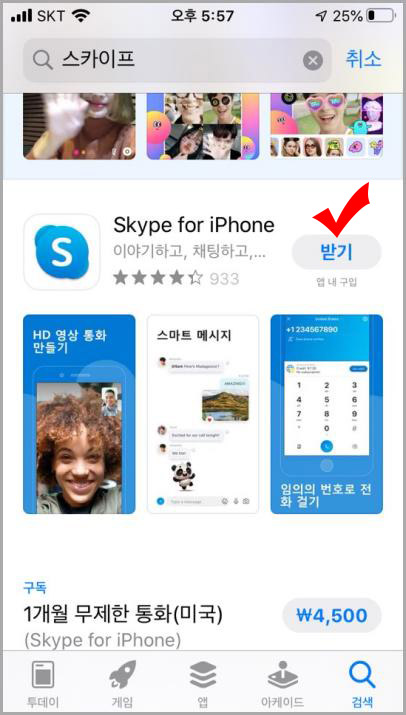
1. 먼저 스카이프 앱을 다운로드해 줍니다. 아이폰은 앱 스토어에서 안드로이드는 구글 플레이스토어에서 스카이프를 검색하시고 다운로드하시면 됩니다.
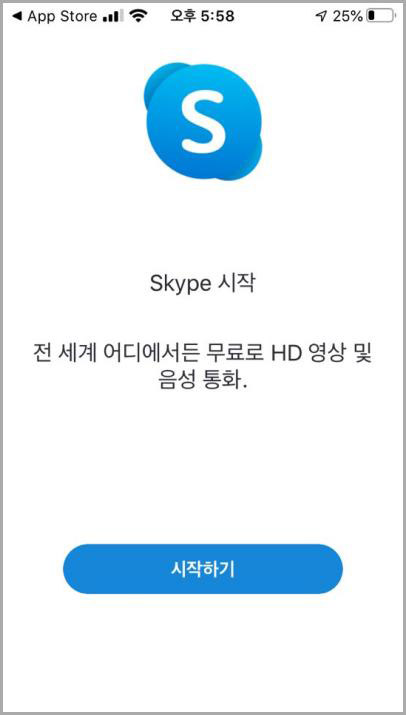
2. 스카이프를 설치한 후 실행시키면 위와 같은 화면이 나타납니다. "시작하기" 버튼을 눌러 주세요.
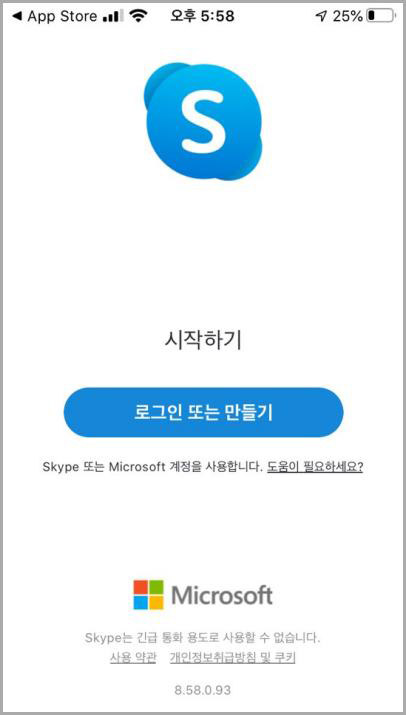
3. 스카이프 아이디가 없으시다면 계정을 만들어야 합니다. "로그인 또는 만들기"를 클릭하세요.
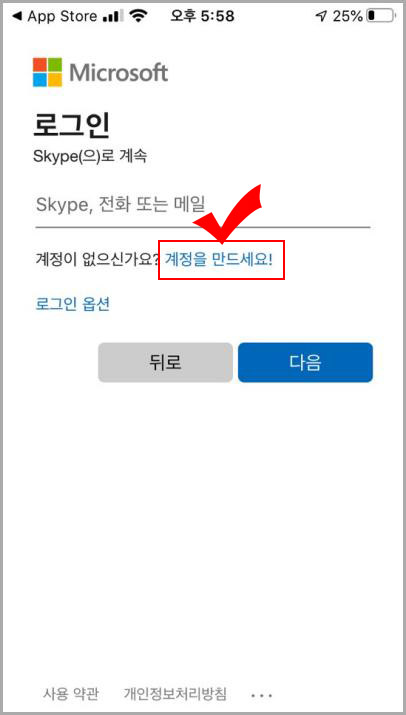
4. 로그인 화면에서 "계정을 만드세요!"를 클릭합니다.
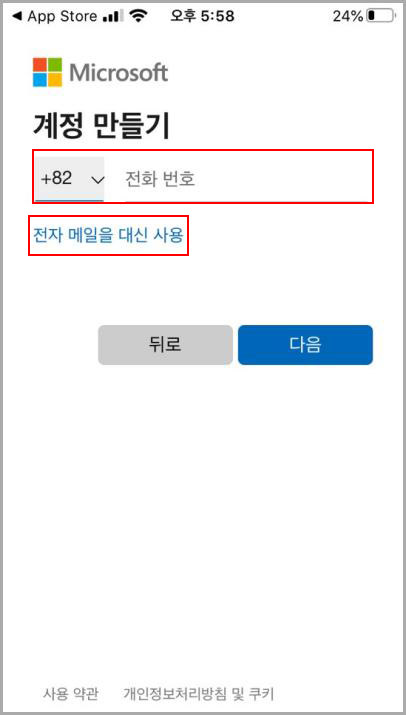
5. 계정을 만들기 위해서는 연락처나 메일 둘 중에 선택하실 수 있습니다. 여기서는 연락처를 통해서 계정을 만들어보도록 하겠습니다.
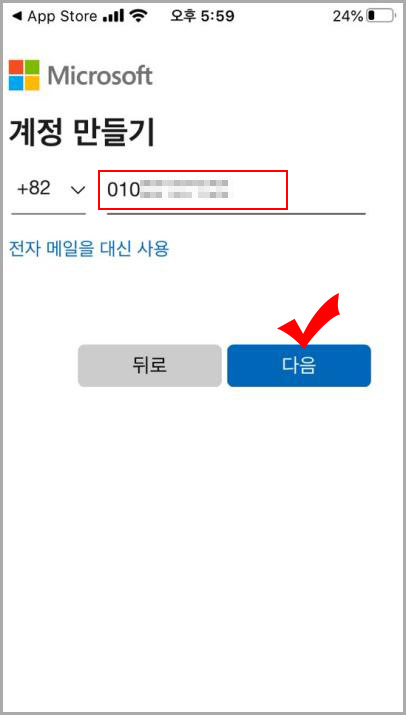
6. 내 전화번호를 적고 "다음" 버튼을 눌러줍니다.
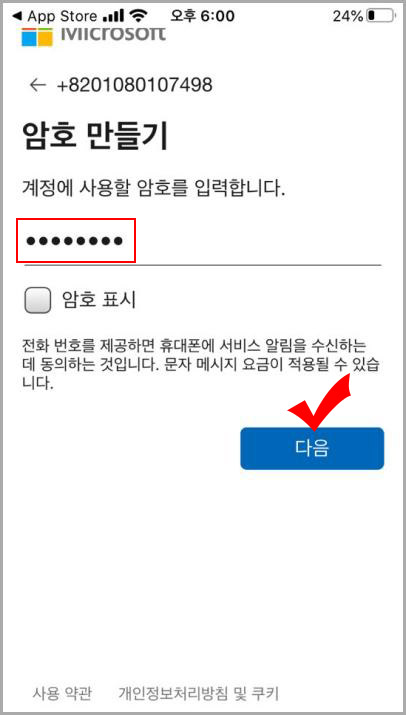
7. 그다음 암호를 설정하고 "다음" 버튼을 눌러 줍니다.
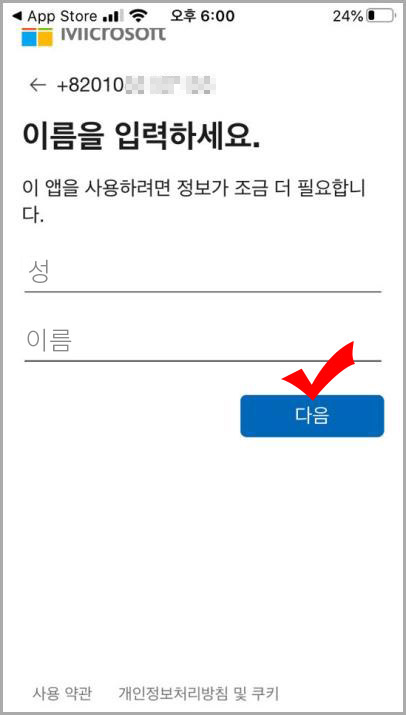
8. 그리고 성과 이름을 입력해 줍니다. 한글이나 영어 모두 가능합니다. 그리고 "다음" 버튼을 눌러 주세요.
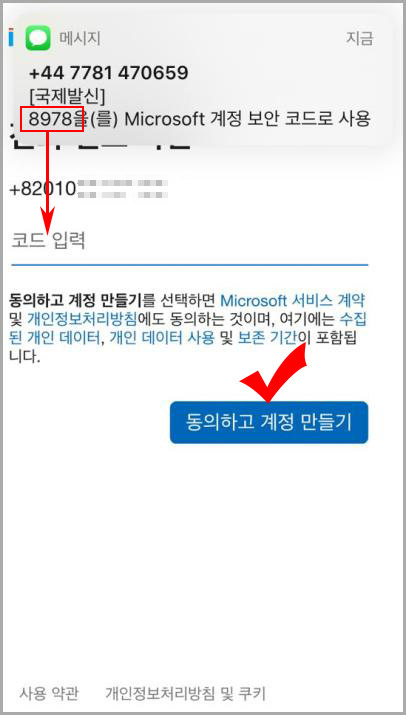
9. 그러면 전화번호로 인증번호가 날라옵니다. 문자로 날아온 인증코드를 입력한 후 "동의하고 계정 만들기"를 클릭해 줍니다.
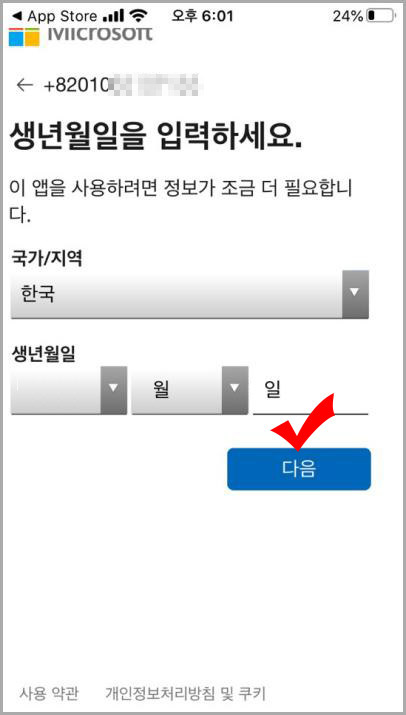
10. 추가로 생년월일을 입력해 줍니다.
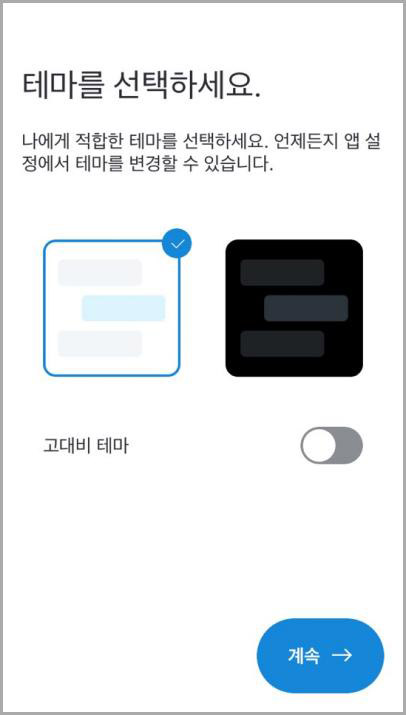
11. 스카이프 테마를 선택해 줍니다. 흰색 바탕으로 사용할 지 검은색 바탕으로 사용할지 선택하실 수 있습니다.
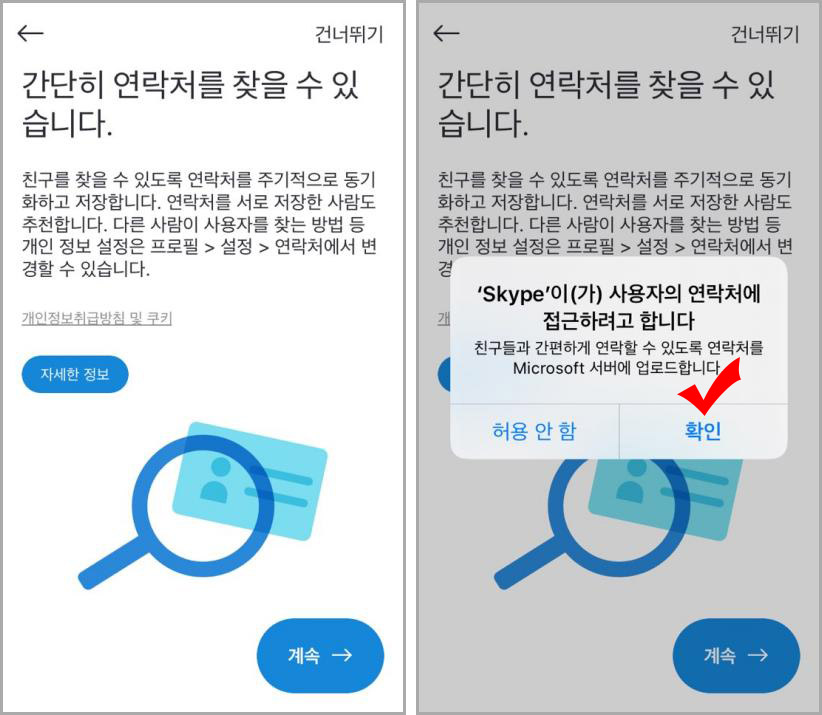
12. "계속" 버튼을 누르면 사용자 연락처에 접근 허용하라고 버튼이 나타납니다. "확인" 버튼을 눌러 접근 허용을 해 줍니다.
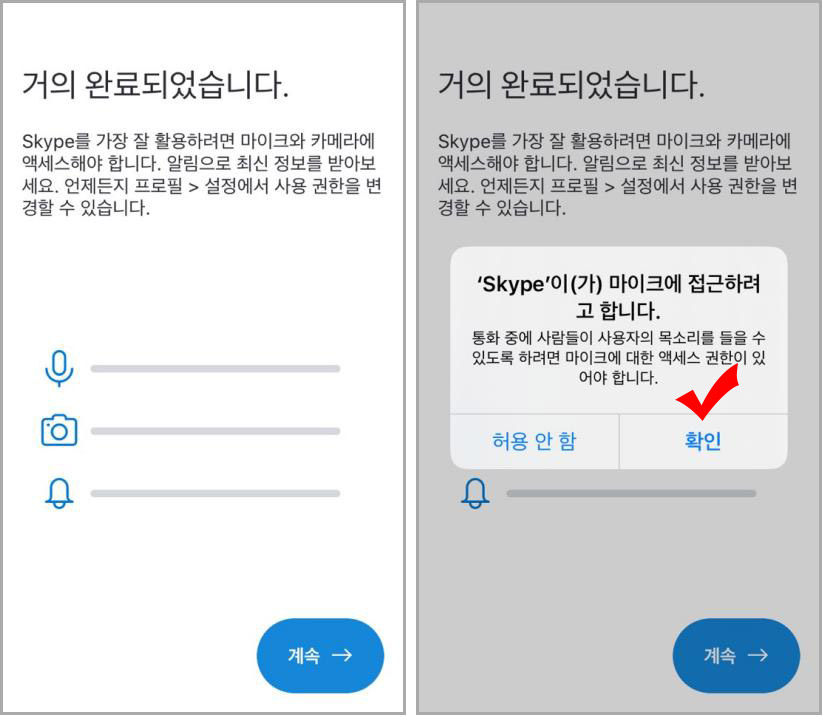
13. 계속 버튼을 눌러 마이크도 접근 허용을 해 줍니다.
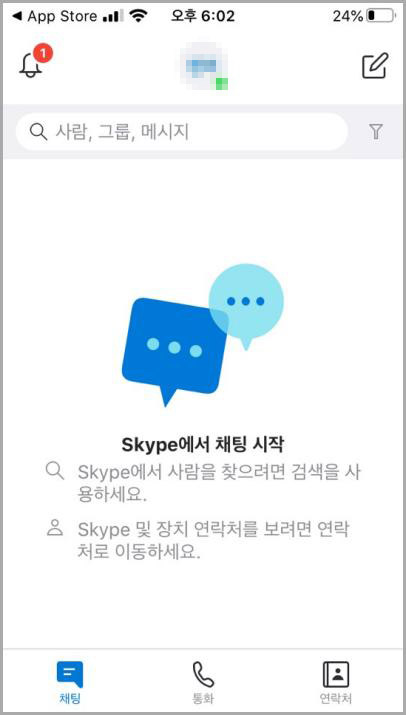
14. 이제 스카이프 설치가 완료 되었습니다. 상대방이 스카이프를 한다면 상대방의 아이디를 검색해서 친구 추가를 할 수 있으며 오른쪽 하단에 있는 "연락처" 버튼을 눌러 내 연락처에 있는 상대방에게 스카이프 초대 링크를 보내실 수 있습니다.
스카이프 아이디 검색하는 방법은 아래의 포스팅을 확인해 보세요.
2020/03/28 - [IT 정보/모바일 활용 Tip] - 모바일 스카이프 아이디 검색 및 친구 추가하기
2020/09/07 - [IT 정보/모바일 활용 Tip] - 모바일 스카이프 상세 사용법 (화상회의 및 초대하기)





댓글